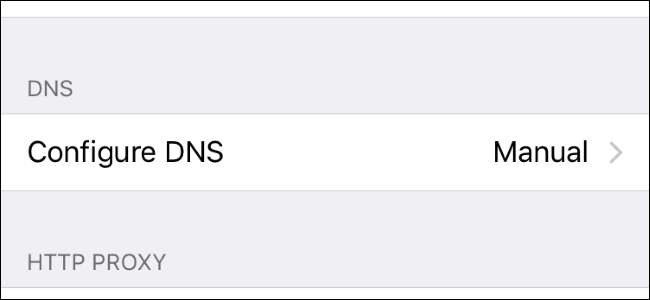
Ihr iPhone oder iPad verwendet normalerweise die DNS-Server Wird von jedem von Ihnen verwendeten Wi-Fi-Netzwerk bereitgestellt. Sie können jedoch einen benutzerdefinierten DNS-Server festlegen und verwenden Google Public DNS, OpenDNS oder einen anderen DNS-Server, den Sie bevorzugen.
VERBUNDEN: Was ist DNS und sollte ich einen anderen DNS-Server verwenden?
Jedes Wi-FI-Netzwerk, mit dem Sie eine Verbindung herstellen, verfügt über eine eigene DNS-Servereinstellung. Wenn Sie Ihren benutzerdefinierten DNS-Server in mehreren verschiedenen Wi-Fi-Netzwerken verwenden möchten, müssen Sie diese Einstellung für jedes Wi-Fi-Netzwerk einmal ändern.
Öffnen Sie die App "Einstellungen" und tippen Sie auf "Wi-Fi", um zu beginnen.

Tippen Sie auf dem Wi-Fi-Bildschirm auf die Informationstaste (das ist das "i" in einem Kreis) rechts neben dem Netzwerk, das Sie konfigurieren möchten. Um die Einstellungen des aktuellen Wi-Fi-Netzwerks zu ändern, tippen Sie oben auf dem Bildschirm auf die Schaltfläche "i" neben dem Wi-Fi-Netzwerk, mit dem Sie gerade verbunden sind.
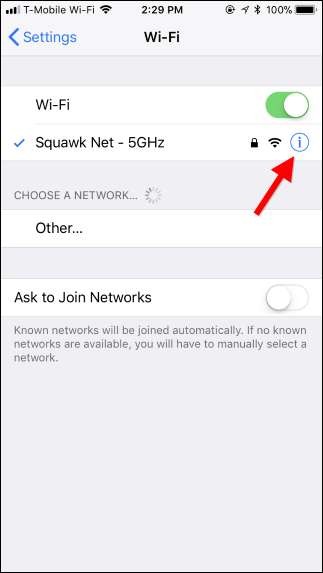
Scrollen Sie auf dem Informationsbildschirm nach unten und tippen Sie im Abschnitt „DNS“ auf die Option „DNS konfigurieren“.
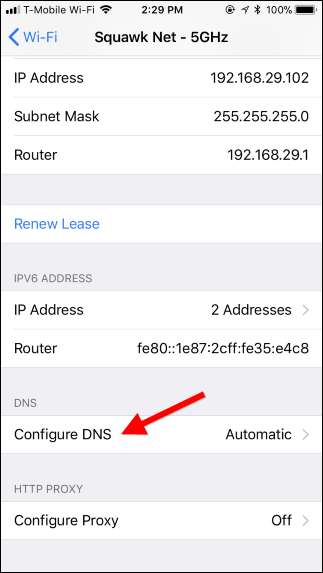
Tippen Sie anschließend oben auf dem Bildschirm auf die Option „Manuell“ und anschließend auf die roten Minuszeichen links neben den automatisch konfigurierten DNS-Servern, um sie aus der Liste zu entfernen.
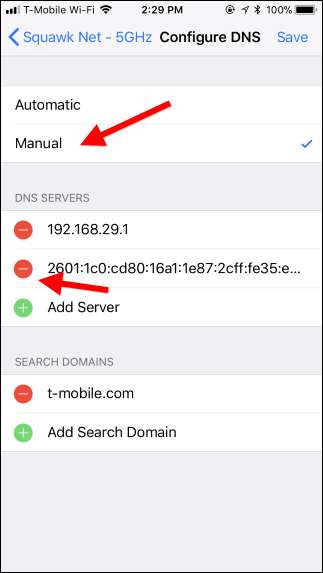
Tippen Sie auf die Schaltfläche "Server hinzufügen" und geben Sie die ein IP Adresse von jedem DNS-Server, den Sie in einer eigenen Leitung verwenden möchten. Fügen Sie beispielsweise den primären DNS-Server in der ersten Zeile und den sekundären in der zweiten Zeile hinzu.

Tippen Sie auf "Speichern", wenn Sie fertig sind. Denken Sie daran, dass Sie diesen Vorgang für jedes Wi-Fi-Netzwerk wiederholen müssen, in dem Sie einen benutzerdefinierten DNS-Server verwenden möchten.
VERBUNDEN: So vergessen Sie ein Wi-Fi-Netzwerk auf Ihrem iPhone oder iPad
Ihr iPhone oder iPad merkt sich diese Einstellung auch dann, wenn Sie die Verbindung zum Netzwerk trennen und wieder herstellen. Wenn Sie jedoch iOS haben Vergiss das Netzwerk müssen Sie es erneut von Grund auf neu einrichten. Wenn Sie diese Änderung jemals rückgängig machen möchten, kehren Sie einfach zum obigen Bildschirm zurück, tippen Sie auf die Option „Automatisch“ und anschließend auf „Speichern“. Ihr iPhone oder iPad wird auf die Standard-DNS-Einstellungen für dieses Netzwerk zurückgesetzt.
Wenn Ihr aktueller DNS-Server einfach nicht gut funktioniert und Sie etwas Besseres wünschen, Google Public DNS S (IP-Adressen 8.8.8.8 und 8.8.4.4) und OpenDNS (IP-Adressen 208.67.222.222 und 208.67.220.220) sind einige häufig empfohlene DNS-Server, die wir mögen.
VERBUNDEN: Der ultimative Leitfaden zum Ändern Ihres DNS-Servers
Sie können den DNS-Server auch für alle Geräte in Ihrem Netzwerk durch ändern Ändern des DNS-Servers auf Ihrem Router . Bevor Sie den DNS-Server für jedes Gerät in Ihrem Heimnetzwerk separat ändern, sollten Sie ihn stattdessen nur einmal auf Ihrem Router ändern.







